Jak Upgradovat VigorPhone 350 s FW v12202.26.01.04 a vyšším?
- Podrobnosti
- Kategorie: IP telefony
- Aktualizováno: 17. 5. 2012 15:55
- Zobrazení: 6694
1) Stáhněte si Router Tool ze stránek DrayTek http://www.draytek.com/user/SupportDLUtility.php a nainstalujte do svého počítače.
2) Připojte váš počítač do PC portu ve VigorPhone 350. Vašemu počítači nastavte
- Statickou IP adresu: 192.168.1.10
- Masku podsítě: 255.255.255.0
- Výchozí bránu: 192.168.1.1
3) Ujistěte se, že síťové spojení mezi vaším počítačem a VigorPhone 350 je stabilní. Pokud ano, vytáhněte napájecí kabel VigorPhone 350 ze zásuvky.
4) Stiskněte a současně i držte tlačítka ENTER a MENU a připojte napájecí kabel VigorPhone do zásuvky.
5) Když se VigorPhone 350 zapne, objeví se na display zpráva AUTO UPGRADE Wait for Image. Nyní stisknutá tlačítka pusťte. Pokud se objeví zpráva AUTO UPGRADE TFTP Fail postupujte znova od bodu 3.
6) Nyní ve vašem počítači otevřete Start>>Programy>>Router Tools>>Firmware Upgrade Utility. Po spuštění programu Firmware Upgrade Utility v něm zadejte IP adresu 192.168.1.2 v oblasti Router IP. V oblasti Firmware file zadejte cestu k vámi požadované verzi firmware a v oblasti Password zadejte heslo, pokud ho máte nastavené. Po zadání všech potřebných údajů klikněte na tlačítko Send.
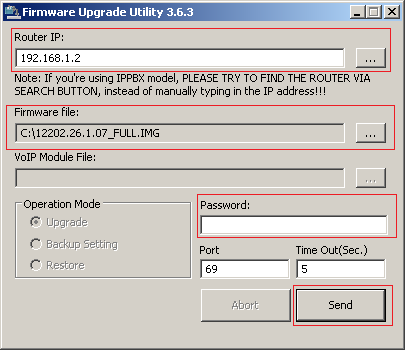
7) Po kliknutí na tlačítko Send se na display VigorPhone 350 objeví následující texty v tomto pořadí:
- AUTO UPGRADE Upgrade rootfs
- AUTO UPGRADE Upgrade kernel
- AUTO UPGRADE Upgrade Phone
- AUTO UPGRADE Upgrade Successful boot
8) Po dokončení upgradu se VigorPhone automaticky restartuje. Po restartu již má VigorPhone vámi zvolený firmware.










